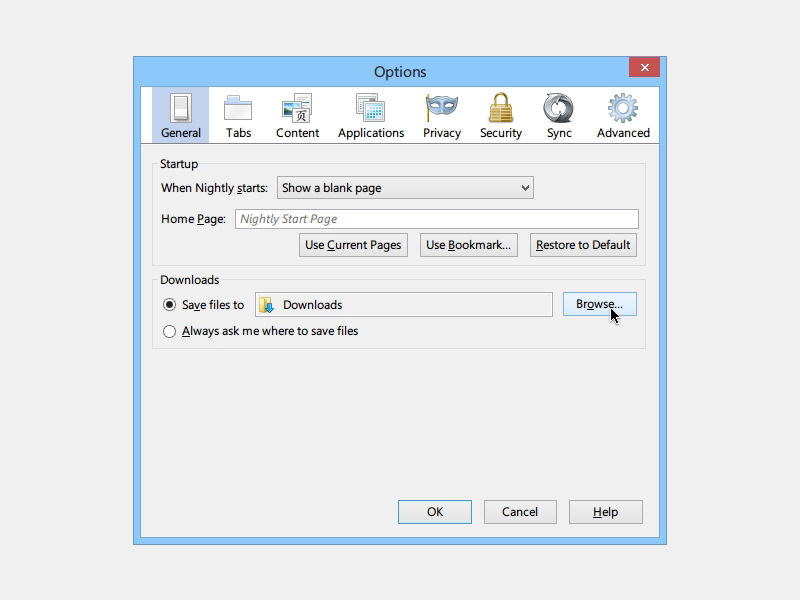
Firefox: So ändern Sie den Ordner für Downloads
Wenn Sie im Firefox-Browser eine Datei herunterladen, werden Sie nicht nach dem Ordner gefragt. Stattdessen lädt Firefox alle neuen Downloads automatisch in den Downloads-Ordner. Wie ändert man das?
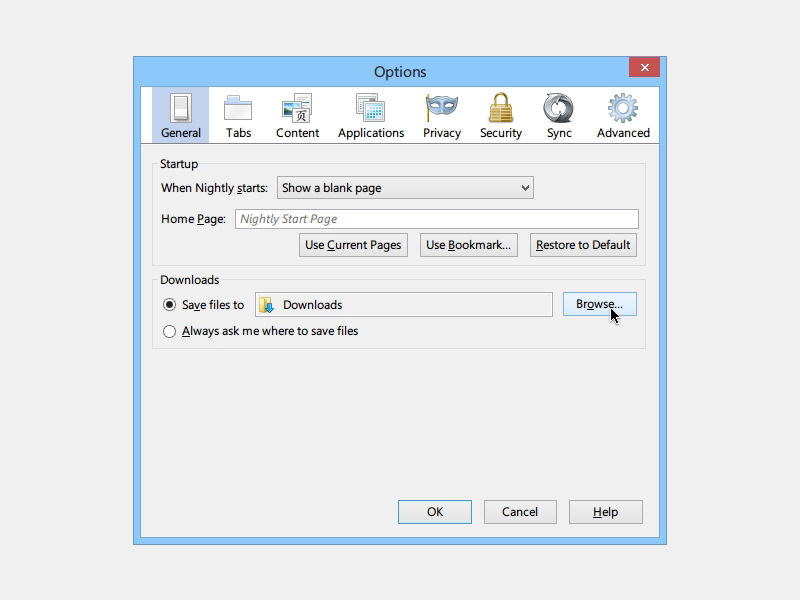
Wenn Sie im Firefox-Browser eine Datei herunterladen, werden Sie nicht nach dem Ordner gefragt. Stattdessen lädt Firefox alle neuen Downloads automatisch in den Downloads-Ordner. Wie ändert man das?

Besonders bei schwachem WLAN-Empfang hat man nicht immer dauerhaft Zugriff aufs Internet. Verwenden Sie den Firefox-Browser, haben Sie den aktuellen Status immer im Blick.
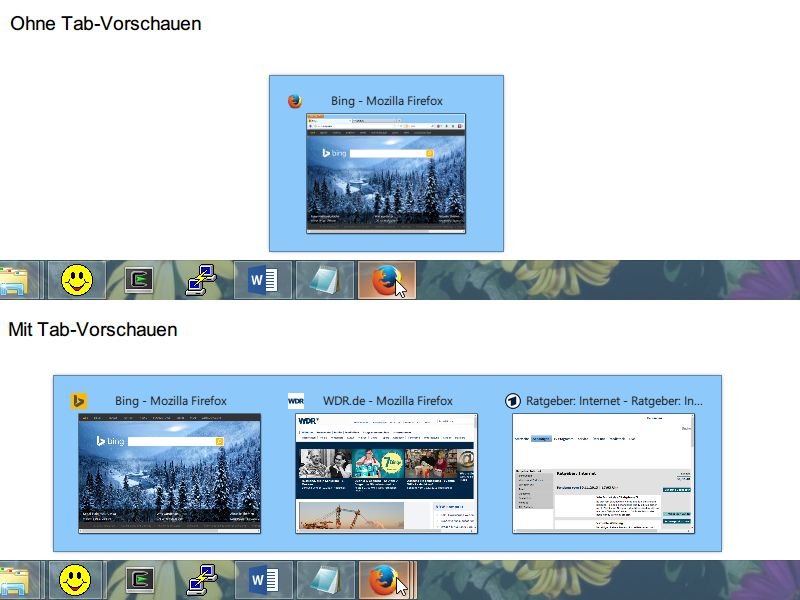
Wenn Sie mehrere Webseiten in Firefox-Tabs offen haben, sehen Sie in der Windows-Taskleiste dennoch nur 1 Programm-Symbol für den Browser. Firefox kann auch für jeden Tab eine Miniaturansicht einblenden.
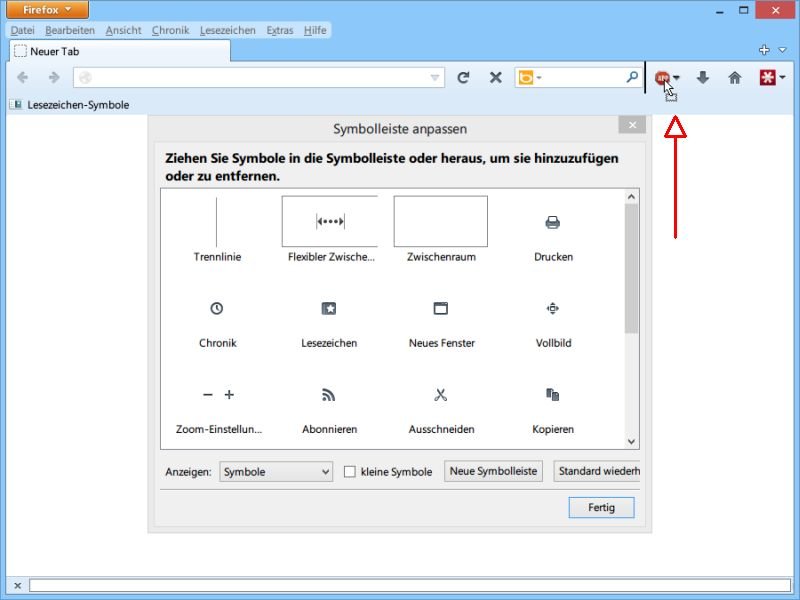
Wer unterwegs im Netz surft, muss bei der Datenübertragung sparen. Für diesen Fall sind Werbeblocker wie Adblock Plus praktisch. Sie können einfacher auf die Adblock-Optionen zugreifen, wenn Sie das Icon in die Firefox-Symbolleiste einbauen.
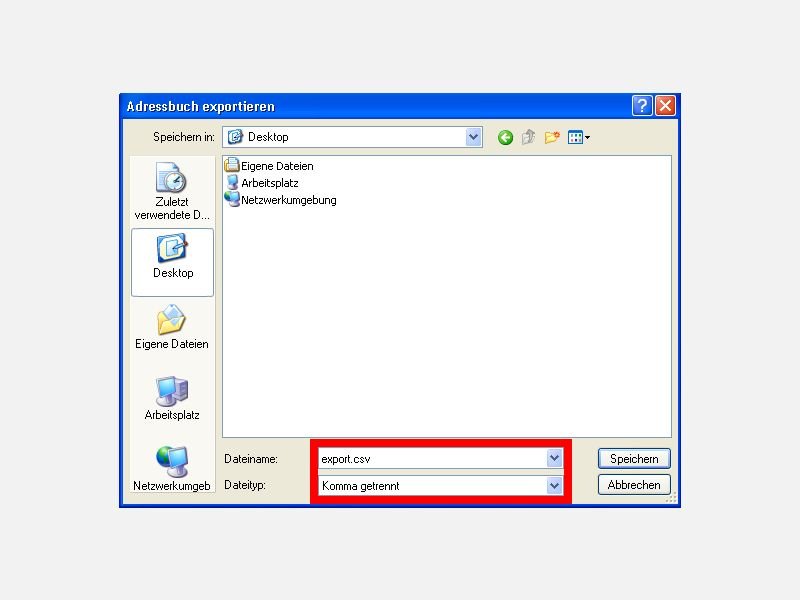
Mal ehrlich: Kennen Sie die Mail-Adressen von allen Personen auswendig, mit denen Sie E-Mails schreiben? Wenn der PC mal streikt, ist eine gedruckte Liste Ihrer Kontakte wirklich praktisch.

Wie Chrome und Internet Explorer zeigt auch Firefox beim Öffnen eines neuen Tabs standardmäßig eine Auswahl oft besuchter Webseiten an. Sie wollen statt dieser Liste lieber eine leere weiße Seite sehen? Kein Problem, man kann das ändern.
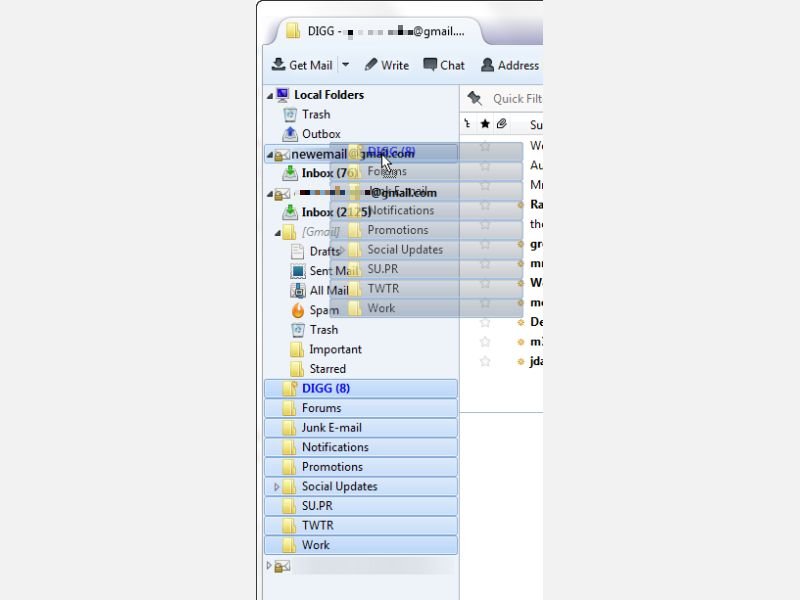
In Gmail ordnen Sie E-Mails mit Labels. Sie funktionieren ähnlich wie Ordner, eine Nachricht kann aber mehrere Labels haben. Sie wollen Ihre Gmail-Labels zu einem anderen Account kopieren? Besonders einfach geht das mit Mozilla Thunderbird.
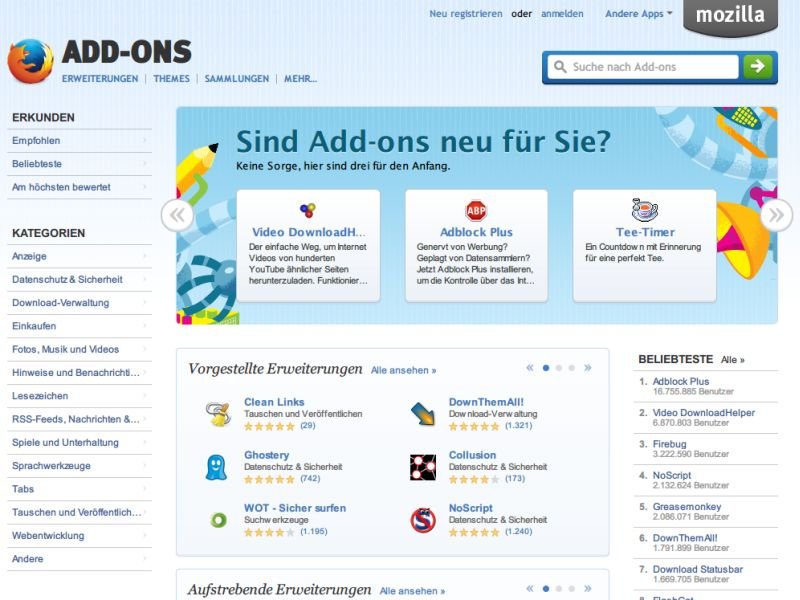
Wenn Ihr Browser eine bestimmte Funktion vermissen lässt, stehen die Chancen gut, dass es ein passendes Add-On gibt, mit dem Sie den Browser erweitern können. Das gilt besonders für Mozilla Firefox und Google Chrome, aber auch für andere Browser. Wo erhalten Sie Browser-Erweiterungen?